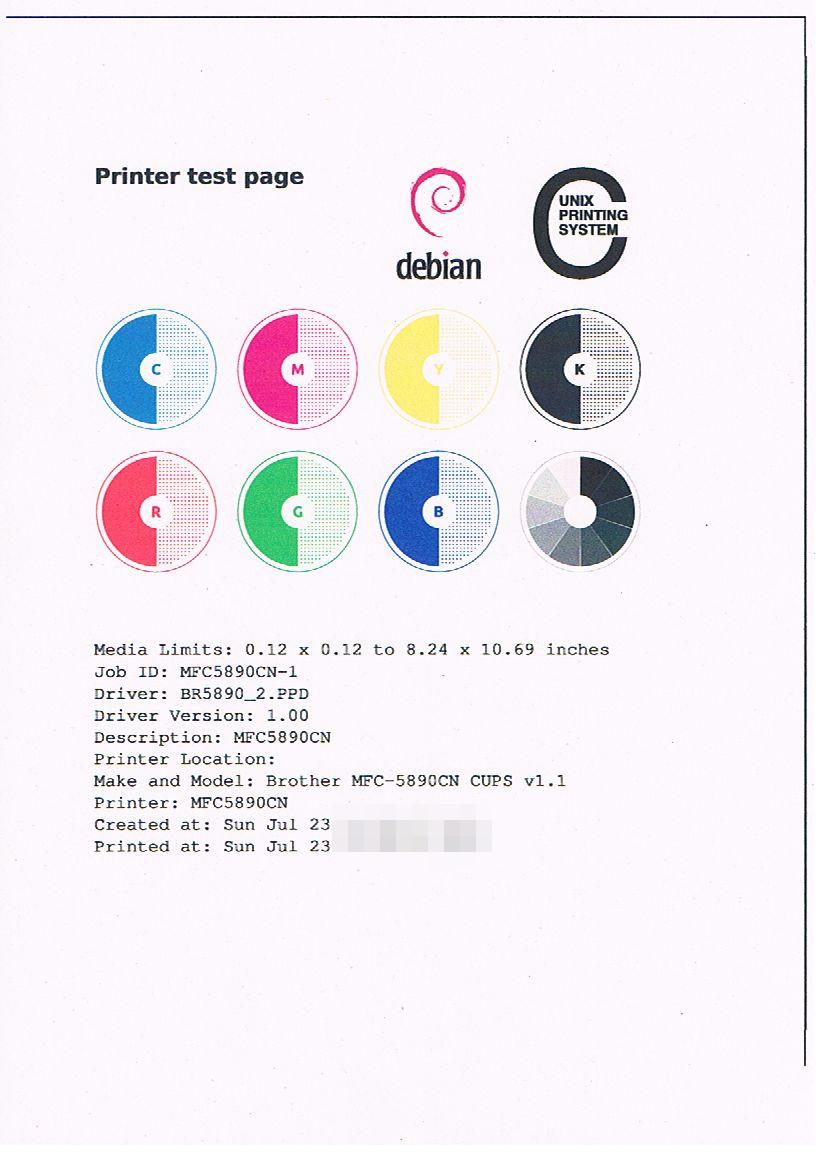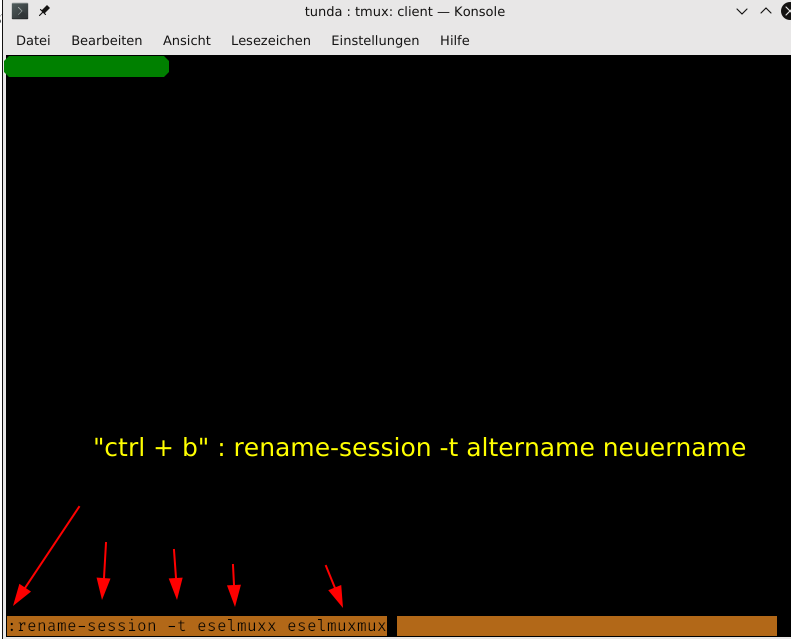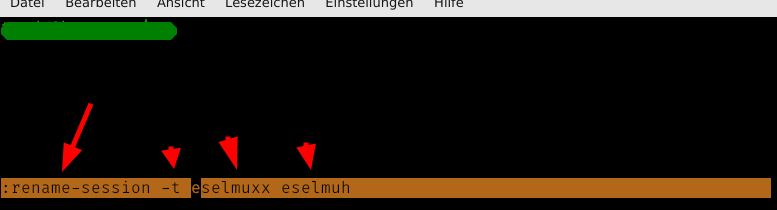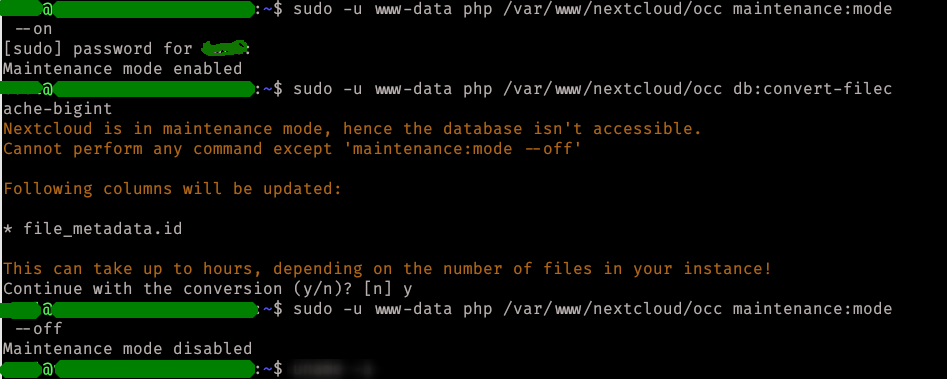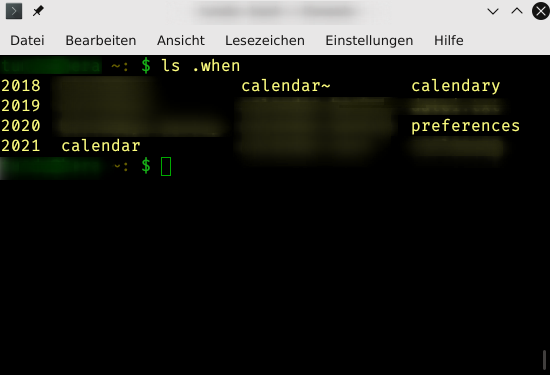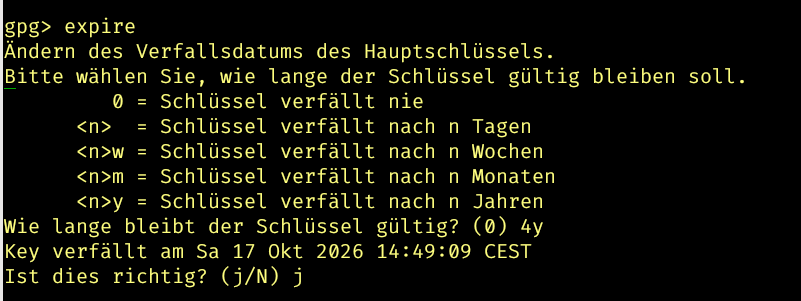„When“ ist ein sehr simpler Kommandozeilenterminkalender. Hier zeigen wir euch wie man ein Archiv verganger Termine anlegen kann.
Ihr nutzt when um Termine zu merken? Über die Zeit sammeln sich zahlreiche Einträge in der Datei an. Löschen wollt ihr sie nicht, aber ihr wollt sie irgendwie sinnvoll speichern und archivieren. Wie das gehen kann soll das folgende Tutorial zeigen.
Schritt 1
Die nötigen Dateien sollten direkt in deinem Homeverzeichnis sein. lasse sie dir anzeigen.
lass dir alle vorhanden Datein mit ls anzeigen
ls .when/
Schritt 2
Da alle Einträge mit einer Jahreszahl beginnen müssen macht es Sinn danach zu Suchen und zu grepen.
So kann man ein Archiv mit allen Einträgen erstellen die einen Termin aus dem Jahr 2020 darstellen.
### Jahres Archiv
# Jahres Archiv anlegen mit:
touch 2020 && echo | grep "2020" calendar > 2020
Die obige Zeile besagt: Erstelle eine Datei Namens 2020, anschließend lasse dir alle Zeilen, aus der Datei calendar anzeigen, in denen 2020 vorkommt und speicher die Ausgabe die die gerade eben erstellte Datei 2020 ab.
Link zur Homepage:
https://www.lightandmatter.com/when/when.html